Инструкция по синхронизации r_keeper c Restoplace
Как работает синхронизация с r_keeper
При создании/редактировании заказа или резервирования в r_keeper → автоматически создаётся/обновляется резерв в Restoplace.
При создании/редактировании резерва в Restoplace → автоматически создаётся/обновляется заказ в r_keeper:
При создании/редактировании резерва в Restoplace → автоматически создаётся/обновляется заказ в r_keeper:
- Заранее за установленный период до начала брони
- Период настраивается в личном кабинете Restoplace в настройках интеграции
- Например: если установить "за 1 час", то заказ в r_keeper появится за час до начала резерва
Технические требования
🟢 Версия r_keeper 7.6.5.40+
⚠️ ВАЖНО: Если нужно передавать предоплаты/депозиты из Restoplace в заказ r_keeper — требуется дополнительная лицензия (любая из трех):
1️⃣ r_keeper модуль XML сохранение заказов 12 мес. ПО
2️⃣ r_keeper модуль XML сохранение заказов 1 мес. ПО
3️⃣ XML для приложения. 💡 В этом случае нужно в файле конфигурации модуля установить: lic_token: "1dbce889-bc15-4e51-858f-aa9e6d9f192c"
⚠️ ВАЖНО: Если нужно передавать предоплаты/депозиты из Restoplace в заказ r_keeper — требуется дополнительная лицензия (любая из трех):
1️⃣ r_keeper модуль XML сохранение заказов 12 мес. ПО
2️⃣ r_keeper модуль XML сохранение заказов 1 мес. ПО
3️⃣ XML для приложения. 💡 В этом случае нужно в файле конфигурации модуля установить: lic_token: "1dbce889-bc15-4e51-858f-aa9e6d9f192c"
Особенности интеграции
🔒 Ограничения по управлению заказами:
1️⃣ Заказ с меню в r_keeper
Если в r_keeper к заказу добавлено меню → закрыть заказ можно только в r_keeper
2️⃣ Открытая заявка в Restoplace
Если заявка имеет статус «Открыта» → редактирование, закрытие и отмена возможны только в r_keeper
🏢 Ограничения по бронированию залов:
3️⃣ Бронь всего зала
r_keeper не поддерживает бронирование зала целиком → такие брони из Restoplace не передаются в r_keeper.
Групповые брони (несколько отдельных столов одной заявкой) передаются без проблем
💡 Практические советы:
🎯 Для контроля заказов — следите за статусом заявок в Restoplace
🎯 Для групповых событий — бронируйте конкретные столы, а не зал целиком
🎯 После добавления меню — все операции ведите через r_keeper
1️⃣ Заказ с меню в r_keeper
Если в r_keeper к заказу добавлено меню → закрыть заказ можно только в r_keeper
2️⃣ Открытая заявка в Restoplace
Если заявка имеет статус «Открыта» → редактирование, закрытие и отмена возможны только в r_keeper
🏢 Ограничения по бронированию залов:
3️⃣ Бронь всего зала
r_keeper не поддерживает бронирование зала целиком → такие брони из Restoplace не передаются в r_keeper.
Групповые брони (несколько отдельных столов одной заявкой) передаются без проблем
💡 Практические советы:
🎯 Для контроля заказов — следите за статусом заявок в Restoplace
🎯 Для групповых событий — бронируйте конкретные столы, а не зал целиком
🎯 После добавления меню — все операции ведите через r_keeper
Как установить
Установка выполняется техническим специалистом партнёра r_keeper вместе с клиентом. Помощь специалистов Restoplace не требуется. Процесс установки занимает 15 минут
‼️ Внимание: настройка специалистами партнера r_keeper может быть платной
‼️ Внимание: настройка специалистами партнера r_keeper может быть платной
Установка и настройка модуля Restoplace в r_keeper
Скачайте архив с модулем + инструкцией по настройке Restoplace в r_keeper
Настройка интеграции в Restoplace
1️⃣ На главном экране сервиса app.restoplace.cc, перейдите в адрес заведения на котором настраивается интеграция с r_keeper
2️⃣ Вы попадёте в книгу резервов адреса. Нажмите кнопку «Настройки» в правом верхнем углу.
3️⃣ В открывшемся окне настроек адреса, раскройте пункт меню «Интеграции» и выберите подпункт «r_keeper»
4️⃣ Нажмите кнопку «Обновить». Если появилась надпись «Активно», то интеграция произведена успешно!
5️⃣ Настройте параметры интеграции
5.1 Заказы из Restoplace в r_keeper появляются: 🕒Определяет момент, когда по брони из Restoplace в r_keeper создастся заказ.
5.2 Передавать в r_keeper резервы 🔁Выберите, какие заявки из Restoplace отправлять в r_keeper:
5.3 Тип связи между Restoplace и r_keeper ↔️Определяет направление синхронизации:
5.4 Длительность заявки в Restoplace, если заявка открыта в r_keeper ⏱️Когда сотрудник открыл заказ в r_keeper, в Restoplace создаётся бронь на выбранный период. Например на 3 часа
5.5 После закрытия заказа в r_keeper, в Restoplace резерв закроется, через… ✅
Выберите задержку авто-закрытия брони:
5.6 Добавлять номер резерва Restoplace в поле «Имя» в заказ r_keeper 🧾Переключатель. Если включить — в заказ r_keeper в поле «Имя» дополнительно подставляется номер брони Restoplace. Удобно для поиска и сверки.
6️⃣ Свяжите столы и залы между Restoplace и r_keeper, для этого нажмите на кнопку «Связать объекты».
Как связать и разъединить объекты смотрите ниже.
7️⃣ После того как столы в r_keeper и Restoplace будут связаны, можно активировать обмен резервов между Restoplace и r_keeper, для этого включите галочку «Включить синхронизацию заявок с r_keeper»
4️⃣ Нажмите кнопку «Обновить». Если появилась надпись «Активно», то интеграция произведена успешно!
5️⃣ Настройте параметры интеграции
5.1 Заказы из Restoplace в r_keeper появляются: 🕒Определяет момент, когда по брони из Restoplace в r_keeper создастся заказ.
- При статусе «Открыт» — заказ создаётся, когда сотрудник в Restoplace перевёл бронь в статус «Открыт», т.е. гость пришёл
- По наступлению времени — заказ создаётся ровно к началу брони.
- За 1–24 часа до начала — заказ создаётся заранее (выберите время)
5.2 Передавать в r_keeper резервы 🔁Выберите, какие заявки из Restoplace отправлять в r_keeper:
- Все резервы — улетают все брони столов.
- Только с депозитами — в r_keeper отправляются только брони с внесенным депозитом гостем или сотрудником, оплаченные любым способом (наличными / онлайн)
- Только с депозитами (оплаченные онлайн) — улетают только брони с внесённой предоплатой онлайн (гостем в виджете или по ссылке на оплату от сотрудника)
5.3 Тип связи между Restoplace и r_keeper ↔️Определяет направление синхронизации:
- Двухсторонняя — брони синхронизируются в обе стороны
- Односторонняя из Restoplace в r_keeper — Restoplace отправляет брони и изменения в r_keeper; обратного обновления нет.
- Односторонняя из Restoplace в r_keeper (кроме статусов «Закрыт» и «Отменён») — Restoplace отправляет брони и изменения в r_keeper, но если бронь будет закрыта или отменена – информация не будет передана в r_keeper
- Односторонняя из Restoplace в r_keeper (с обновлением статусов из r_keeper в Restoplace) — Restoplace отправляет брони и изменения в r_keeper, изменения по переданным заявкам подтягиваются из r_keeper.
5.4 Длительность заявки в Restoplace, если заявка открыта в r_keeper ⏱️Когда сотрудник открыл заказ в r_keeper, в Restoplace создаётся бронь на выбранный период. Например на 3 часа
5.5 После закрытия заказа в r_keeper, в Restoplace резерв закроется, через… ✅
Выберите задержку авто-закрытия брони:
- Сразу — в Рестоплейс стол освободится сразу после закрытия в r_keeper
- Спустя время — выберите время, если кассе нужна пауза на печать чеков/доведение заказа.
5.6 Добавлять номер резерва Restoplace в поле «Имя» в заказ r_keeper 🧾Переключатель. Если включить — в заказ r_keeper в поле «Имя» дополнительно подставляется номер брони Restoplace. Удобно для поиска и сверки.
6️⃣ Свяжите столы и залы между Restoplace и r_keeper, для этого нажмите на кнопку «Связать объекты».
Как связать и разъединить объекты смотрите ниже.
7️⃣ После того как столы в r_keeper и Restoplace будут связаны, можно активировать обмен резервов между Restoplace и r_keeper, для этого включите галочку «Включить синхронизацию заявок с r_keeper»
Как связать и разъединить объекты между Restoplace и r_keeper
1️⃣Нажмите «Связать объекты»
2️⃣ В открывшемся окне, в колонке «Несвязанные объекты»:
3️⃣ Повторите для всех столов
4️⃣ Нажмите "Обновить" в настройках интеграции
🔄 Разъединить. «Связанные объекты» можно разъединить при необходимости:
Наведите курсор на связанный объект → "Разъединить", после нажатия они снова появятся в колонке «Несвязанные объекты» по отдельности.
2️⃣ В открывшемся окне, в колонке «Несвязанные объекты»:
- Выберите нажатием зал / стол в r_keeper (левая колонка)
- Выберите зал / стол в Restoplace (правая колонка)
- Нажмите "Связать". После успешной связи они появятся в колонке «Связанные объекты».
3️⃣ Повторите для всех столов
4️⃣ Нажмите "Обновить" в настройках интеграции
🔄 Разъединить. «Связанные объекты» можно разъединить при необходимости:
Наведите курсор на связанный объект → "Разъединить", после нажатия они снова появятся в колонке «Несвязанные объекты» по отдельности.

Поздравляем, интеграция завершена!
По вопросам и ошибкам, пишите в техподдержку Restoplace на info@restoplace.cc
Прочитайте ещё
Пошаговое руководство по установке виджета бронирования RESTOPLACE в группу вашего заведения в Вконтакте
Как произвести интеграцию Restoplace с iiko. Особенности, технические требования, как установить
Как изменить цветовое оформление виджета для гостей, который устанавливается на вашем сайте и в соцсетях
Пошаговое руководство по установке виджета бронирования RESTOPLACE в Inst-m вашего заведения
Как произвести интеграцию Restoplace с Bitrix24. Как подключить и настроить
Как произвести интеграцию UDS с Restoplace. Как настроить UDS
В этой инструкции вы узнаете, как установить HTML-код виджета бронирования Restoplace на Ваш сайт

